Microsoft Publisher nepodporuje formát souboru PDF. Můžete však převést soubory PDF do výchozího formátu DOCX aplikace Word 2013 a poté vložit soubory DOCX do aplikace Publisher a převést je do formátu PUB.
K převodu souborů PDF do formátu DOCX použijte Adobe Acrobat DC nebo nějaký jiný nástroj PDF.
Video dne
Převést PDF do formátu DOCX
Microsoft Word
Krok 1
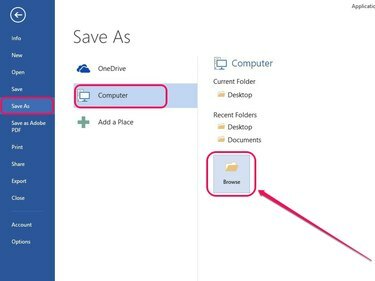
Kredit obrázku: Obrázek se svolením společnosti Microsoft
Otevřete soubor PDF v aplikaci Microsoft Word a poté vyberte Uložit jako v nabídce Soubor. Klikněte na Počítač postranní záložku a poté klikněte Procházet.
Krok 2
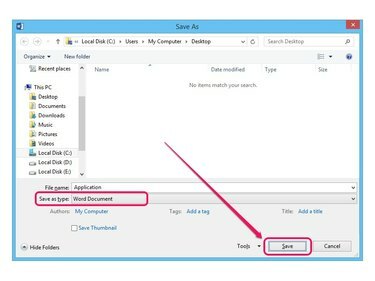
Kredit obrázku: Obrázek se svolením společnosti Microsoft
Zadejte umístění pro uložení souboru, vyberte Dokument aplikace Word vedle Uložit jako typ a poté klikněte Uložit.
Adobe Acrobat DC
Krok 1
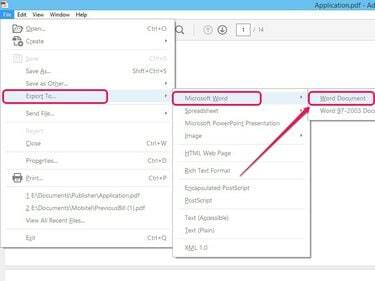
Kredit obrázku: Obrázek s laskavým svolením Adobe
Otevřete soubor PDF v aplikaci Adobe Acrobat DC a poté klepněte Soubor. Ukázat na Exportovat do, vyberte Microsoft Word a poté klikněte Dokument aplikace Word.
Krok 2
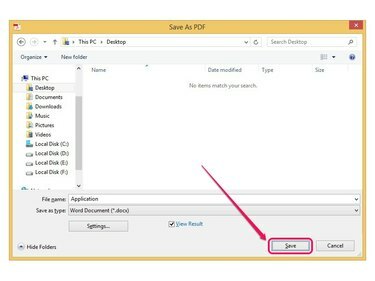
Kredit obrázku: Obrázek s laskavým svolením Adobe
Zadejte cíl pro uložení souboru a poté klepněte Uložit.
Spropitné
- Stáhněte si 30denní zkušební verzi Adobe Acrobat DC z Adobe.com.
- Webové nástroje jako např Nitro PDF to Word Converter a Malé PDF také vám umožní převádět soubory PDF do formátu DOCX.
Otevřete a převeďte soubor DOCX v aplikaci Publisher
Krok 1
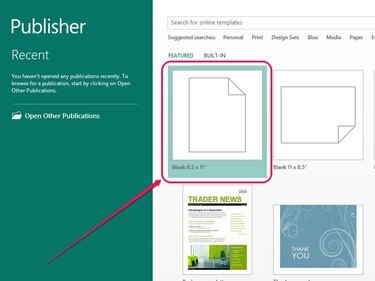
Kredit obrázku: Obrázek se svolením společnosti Microsoft
Otevřete Microsoft Publisher a potom klepněte na Prázdné 8,5 x 11 volba.
Krok 2
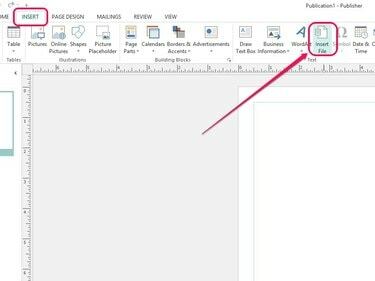
Kredit obrázku: Obrázek se svolením společnosti Microsoft
Otevři Vložit kartu a poté klepněte Vložit soubor ve skupině Text.
Krok 3
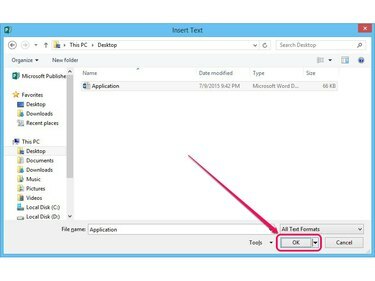
Kredit obrázku: Obrázek se svolením společnosti Microsoft
Vyberte dokument aplikace Word z pevného disku a klepněte na tlačítko OK pro vložení souboru DOCX.
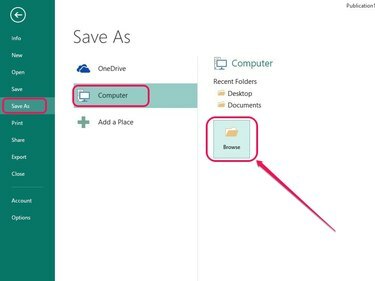
Kredit obrázku: Obrázek se svolením společnosti Microsoft.
Otevři Soubor menu, klikněte Uložit jako, klikněte Počítač a poté klikněte Procházet.
Krok 4
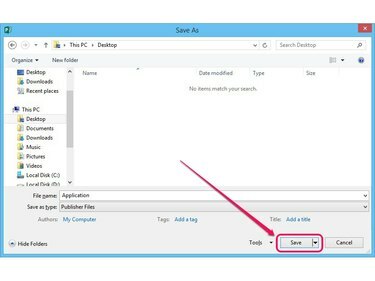
Kredit obrázku: Obrázek se svolením společnosti Microsoft
Zadejte cíl uložení a poté klepněte Uložit. Aplikace Publisher uloží soubor ve formátu souboru PUB.



